笔记本一键重装系统软件哪个好 笔记本重装系统软件
笔记本电脑系统在使用日常过程中可能会出现问题或者会越来越卡需要重装系统。重装系统有多种方法。其中一键重装是比较方便快捷的方法。那么一键重装系统要用什么软件呢?一键重装系统软件建议使用云骑士装机大师。下面分享一下用迅雷下载云骑士装机大师的步骤方法。大家一起来看看吧!
用迅雷下载云骑士装机大师步骤阅读
1.打开浏览器在网址框输入云骑士官网网址点击进入。
2.进入官网后会看到有三种下载方式。先选迅雷下载。
3.点击迅雷下载之后会自动打开迅雷弹出下载窗口。选择好下载地址点击立即下载即可。
4.下载好之后会有一个云骑士启动程序。双击打开。
5.打开程序会弹出这个窗口。看完之后点击“我知道了”就会进入云骑士装机大师主页面。
6.进入云骑士装机大师主页面。点击系统重装。
7.软件会检测电脑环境是否适合重装系统。接下来找想要安装的系统安装即可。
用迅雷下载云骑士装机大师操作步骤
01 首先打开浏览器在网址框输入云骑士官网:https://www.yunqishi.net点击进入。
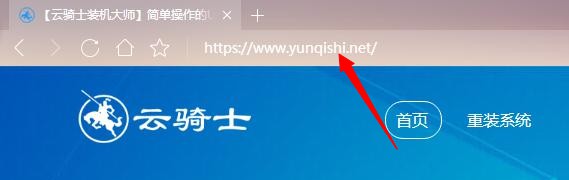
02 进入官网后会看到有三种下载方式。先选迅雷下载。
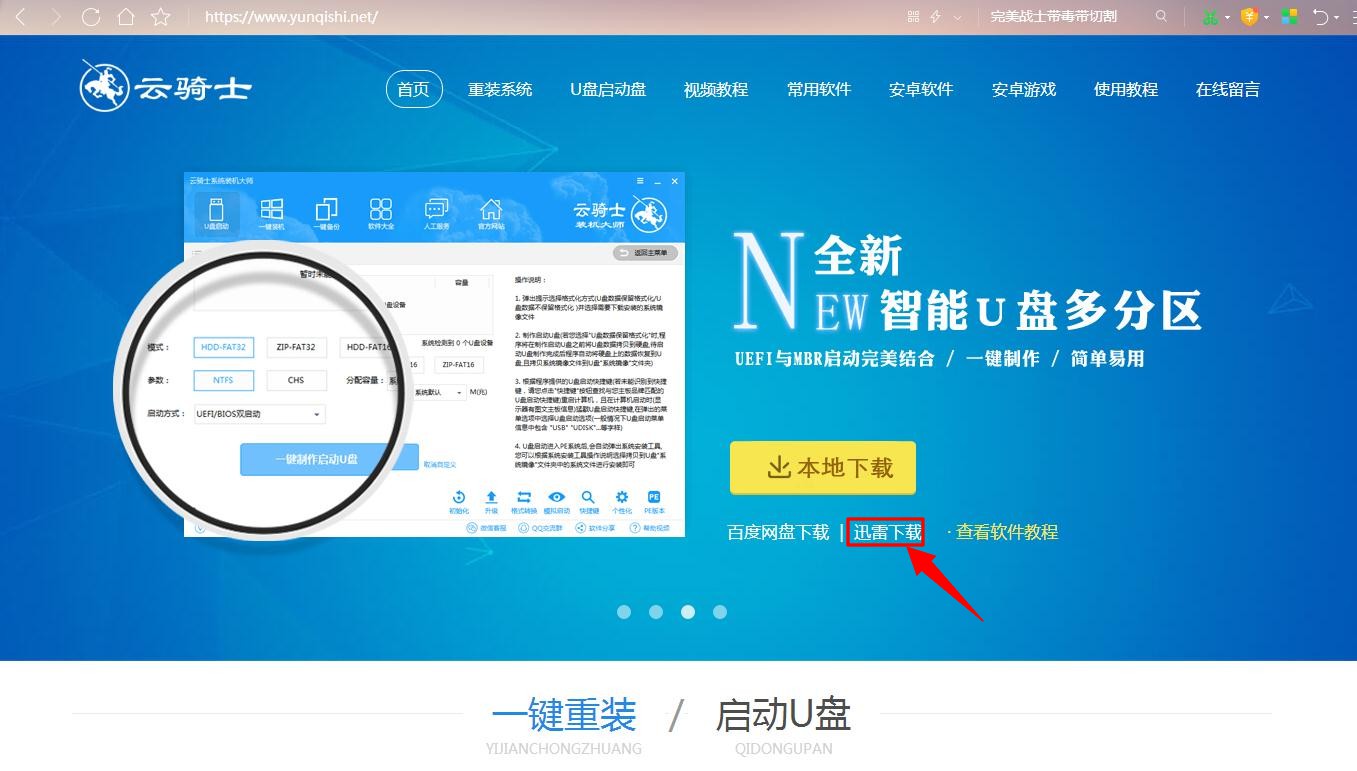
03 点击迅雷下载之后会自动打开迅雷弹出下载窗口。选择好下载地址点击立即下载即可。
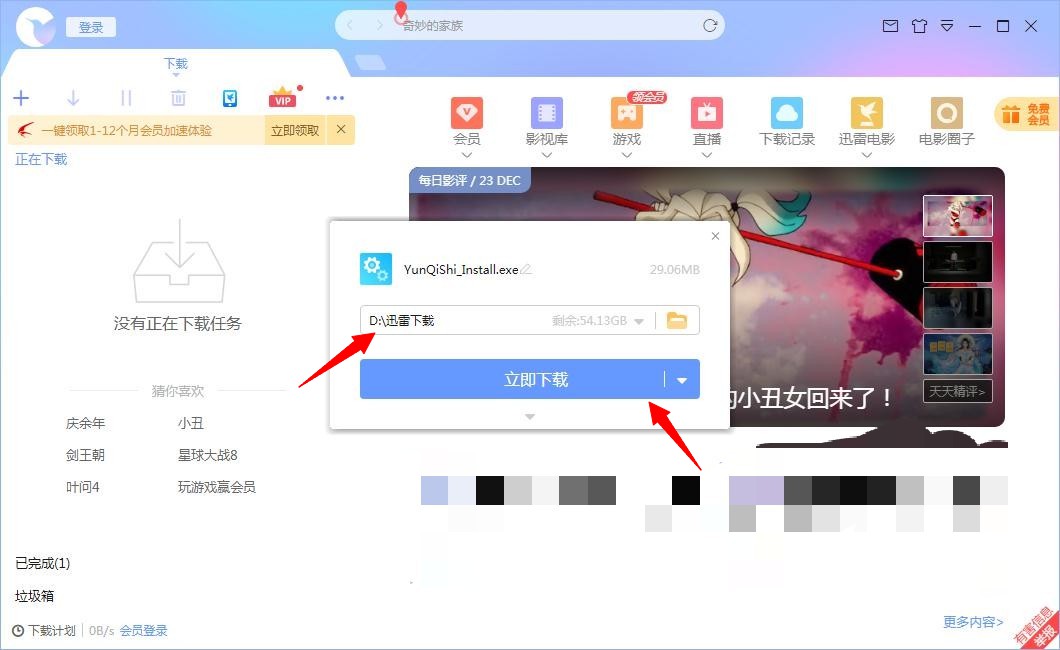
04 下载好之后会有一个云骑士启动程序。双击打开。
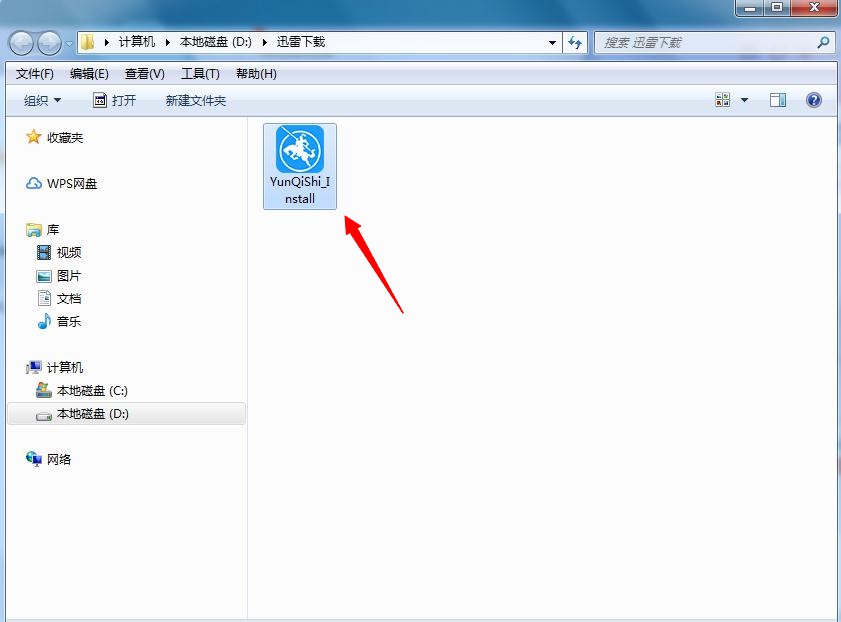
05 打开程序会弹出这个窗口。看完之后点击“我知道了”就会进入云骑士装机大师主页面。
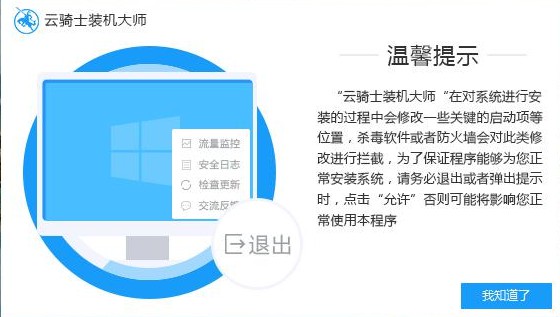
06 进入云骑士装机大师主页面。点击系统重装。
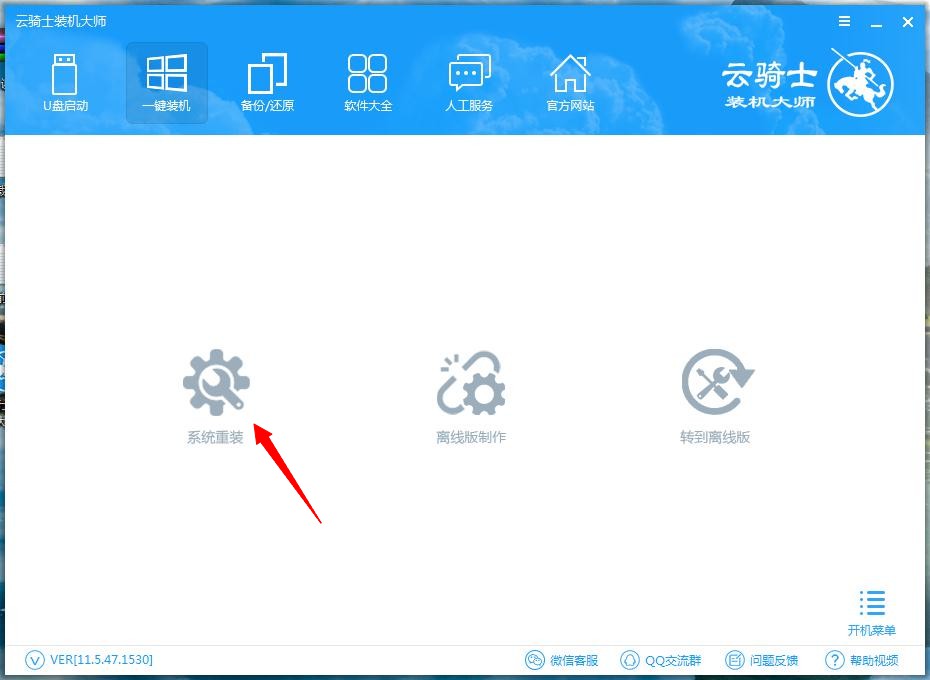
07 软件会检测电脑环境是否适合重装系统。接下来找想要安装的系统安装即可。
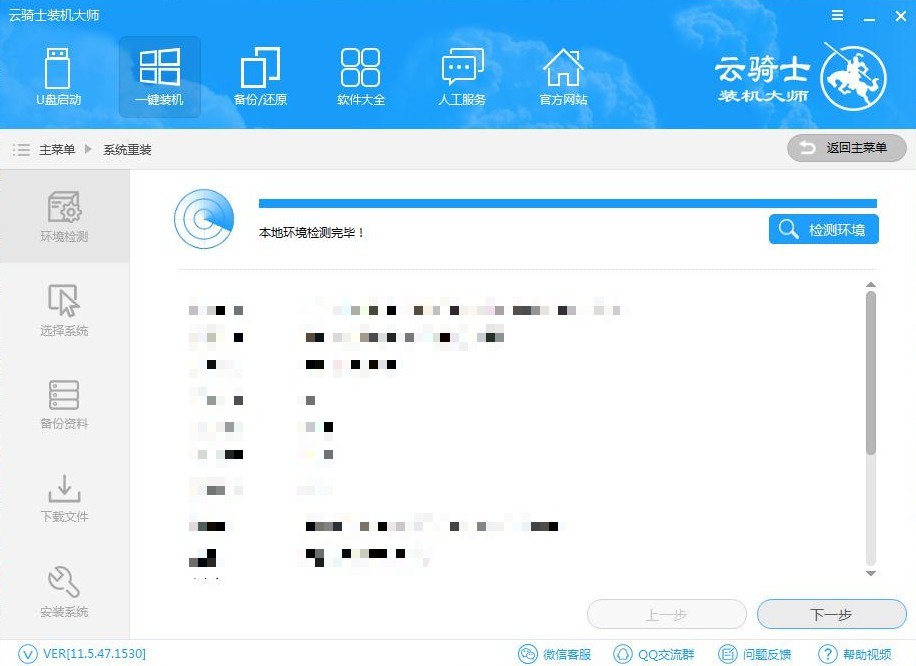
08 找到xp系统点击安装。之后按照指示教程即可安装成功。
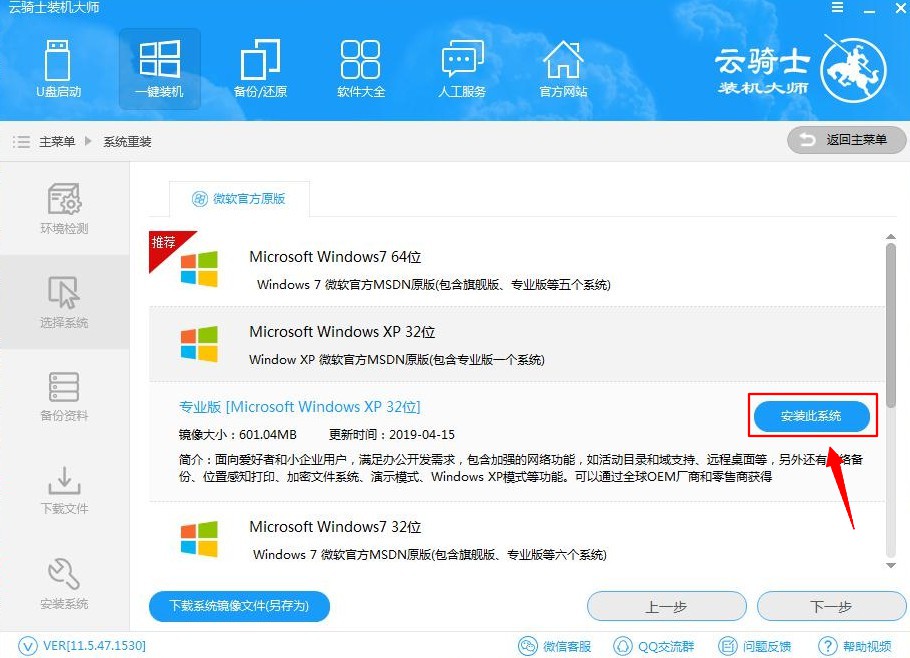
云骑士装机大师软件特色
1、能自动安装微软原版的工具。简约简单。稳定快速。永久免费
2、简单的傻瓜式操作。无需光驱无需u盘。智能一键重装正版系统
3、全新智能u盘多分区。uefi与mbr启动的完美结合。一键制作简单易用
4、系统智能备份还原。快速还原备份。稳定可靠完美兼容
重装系统win7安装
电脑的使用越来越普及。不论是工作上的需求。还是生活娱乐电脑都已经成为人们不可或缺一部分。那么电脑要重装win7系统该怎么装呢?接下来以云骑士重装win7系统为例。教大家一键重装win7系统的教程。一起来看看吧!
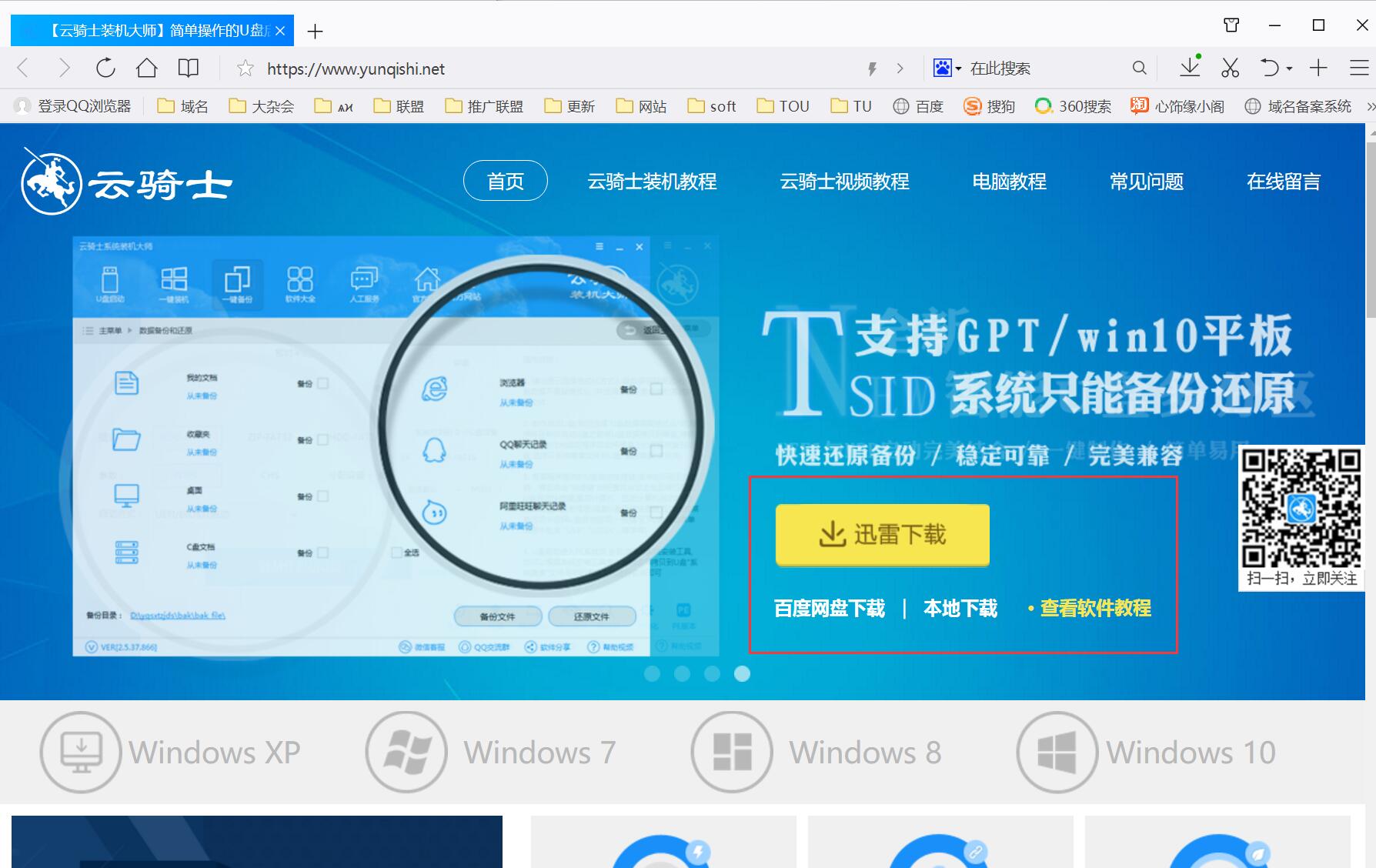
如何重装电脑系统
有的小伙伴因为电脑出现各种问题。因此想要知道如何重装电脑系统。下面就来给大家提供操作方法。
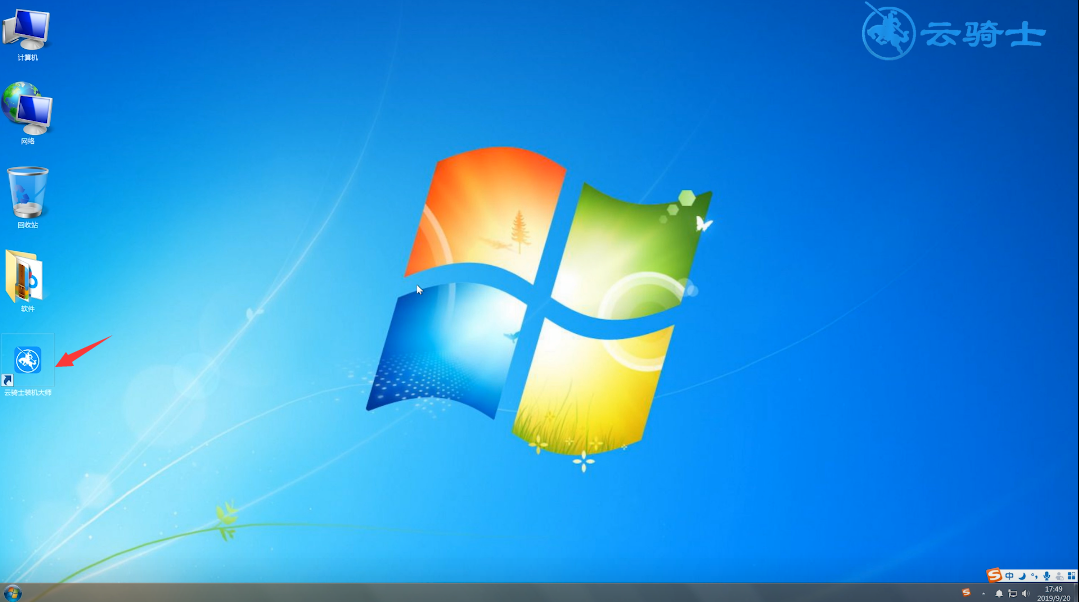
其他版本重装系统工具推荐
云骑士一键重装大师软件 V11.7.3.3981 尊享版 云骑士一键重装大师软件 V11.7.4.8188 豪华版 云骑士装机大师软件 V11.7.1.7187 系统重装版 云骑士一键重装大师软件 V11.7.2.3417 离线版 云骑士重装系统大师软件 V11.7.2.8128 绿色版电脑内存故障相关问题
内存不兼容导致系统识别内存错误?
1、如果在电脑的使用过程中。内存条的插槽里累积了很多灰尘的话。就请用橡皮仔细地把内存条的金手指擦干净。重新插入插槽。
2、电脑使用久了之后。内存条的金手指表面会产生氧化反应。这个时候就用热熔胶把内存插槽两边的缝隙填平。防止在使用过程中继续氧化。
3、内存条经过修复之后。如果使用一段时间以后。还出现报警。这时可先更换一下内存条。看在以后的使用过程中是否还出现报警。
4、以上的方法都尝试过后。如果过一段时间以后还有内存报警出现。这时只有更换主板。才能彻底解决问题。从根源上杜绝内存条再出现类似故障。
内存增大后系统变得不稳定?
1、在计算机工作时不要让内存过热。内存过热就容易引发各种故障。比如提示内存错误、计算机重新启动等。而且还有可能损坏内存。因此一定要注意内存的散热降温。
2、降频使用。现在的主板都可以调节内存频率和电压。可以让内存工作在较高或较低的频率上。如果发现内存不稳定。就可以将内存的频率和电压降下来使用。同时还可以使内存少发出热量。
3、不要混用不同的内存。如果内存的品牌或型号不同。电压等各参数也可能不同。混用时就容易出现内存不兼容的情况。从而造成操作系统不稳定。













